Nếu bạn muốn tạo nhà cung cấp mới, bạn có thể truy cập nút Tạo có sẵn ở góc trên bên trái của cửa sổ Nhà cung cấp. Một lần nhấp vào nút này sẽ đưa bạn đến mẫu tạo Nhà cung cấp. Hình ảnh của mẫu tạo Nhà cung cấp được miêu tả bên dưới.
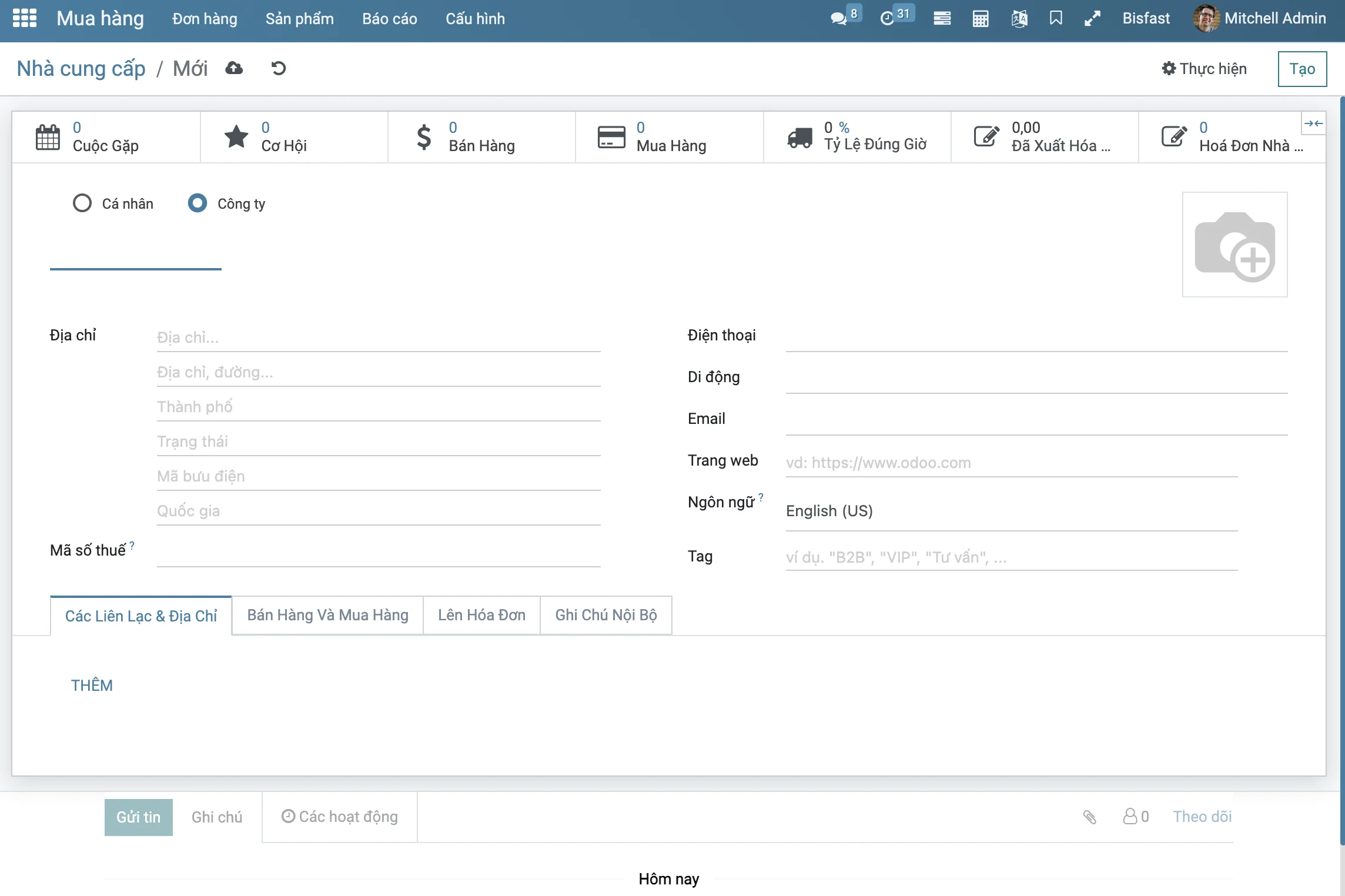
Trong Biểu mẫu Tạo Nhà Cung Cấp, bạn có thể mô tả Tên của Nhà Cung Cấp và xác định đó là Cá nhân hay Công ty. Sau đó, bạn cung cấp Địa chỉ chi tiết của nhà cung cấp cùng với Số điện thoại, Số di động, Địa chỉ Email. Thuế giá trị gia tăng (VAT) có thể được cung cấp trong không gian được cung cấp. Nếu liên hệ này phải chịu thuế của chính phủ, thì số nhận dạng thuế phải được cung cấp. Liên kết trang web có thể được cung cấp trong không gian được cung cấp. Sau đó, bạn có một tùy chọn Ngôn ngữ. Tất cả các email và tài liệu được gửi cho liên hệ này sẽ được dịch sang ngôn ngữ đã chọn. Bạn có thể phân loại các Nhãn để dễ dàng nhận ra Nhà Cung Cấp của mình. Bạn có thể cung cấp hình ảnh liên quan đến nhà cung cấp trong không gian được cung cấp. Nếu nhà cung cấp là một công ty, bạn có thể cung cấp logo của công ty hoặc nếu đó là một cá nhân, bạn có thể cung cấp ảnh của nhà cung cấp. Bây giờ bạn có rất nhiều tab để cung cấp chi tiết.
Thêm liên hệ và địa chỉ
Dưới tab Liên hệ & Địa chỉ, bạn có thể tạo liên hệ bằng cách nhấp vào menu THÊM có sẵn. Khi bạn nhấp vào nút THÊM, một menu pop-up sẽ xuất hiện như được mô tả bên dưới. Ở đó, bạn có thể tạo một bản ghi.
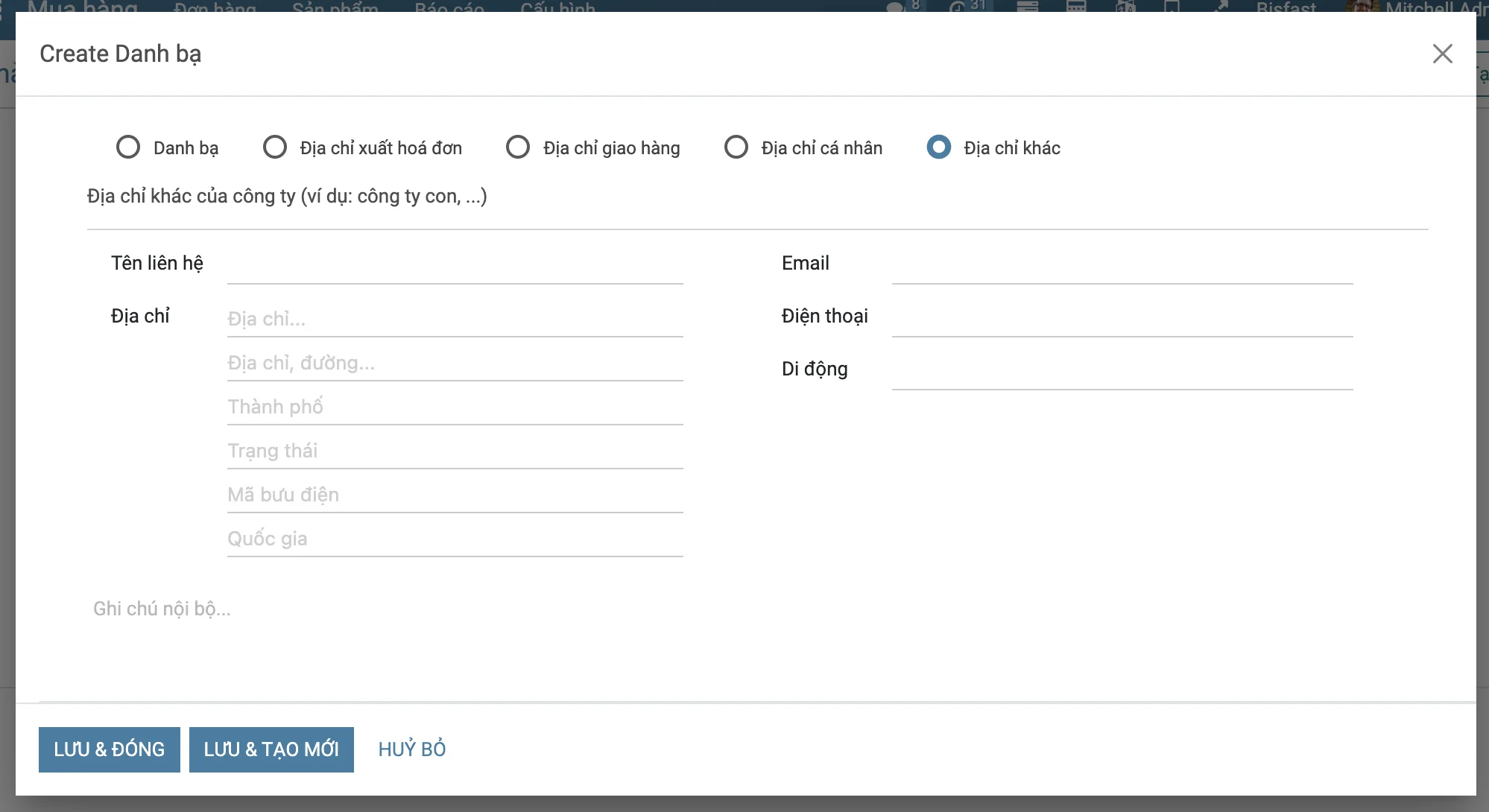
Trong menu pop-up, bạn có thể lựa chọn các địa chỉ khác nhau và điền thông tin tương ứng.
Trong Bisfast, Nhà cung cấp và Khách hàng được xem như là các liên hệ cùng một tài khoản. Vì vậy, nếu bạn tạo một nhà cung cấp, không cần phải cung cấp các trường liên quan đến bán hàng.
Thông tin Bán hàng và Mua hàng
Dưới tab Bán hàng & Mua hàng có sẵn trong cửa sổ tạo Nhà cung cấp, bạn có thể cung cấp các chi tiết khác nhau:
Thông tin Bán hàng
- Người bán hàng: người dùng trong công ty chịu trách nhiệm với liên hệ nhà cung cấp này
- Điều kiện thanh toán: các điều kiện thanh toán này có thể được sử dụng thay vì điều kiện mặc định cho đơn hàng bán và hóa đơn khách hàng
- Danh sách giá: danh sách giá này cũng sẽ được sử dụng thay vì danh sách giá mặc định để tạo bán hàng cho nhà cung cấp cụ thể này
- Phương thức giao hàng: có thể chọn từ menu thả xuống
- Barcode: mã vạch này được sử dụng để nhận dạng liên hệ nhà cung cấp
- Điểm thưởng đối với Khách hàng thân thiết: có thể nhập vào
Thông tin Mua hàng
- Điều kiện thanh toán: các điều kiện thanh toán này sẽ được sử dụng thay vì điều kiện mặc định cho đơn đặt hàng và hóa đơn nhà cung cấp
- Phương thức thanh toán: có thể chọn từ menu thả xuống
- Lời nhắc nhận thanh toán: kích hoạt tùy chọn này để tự động gửi email xác nhận cho nhà cung cấp. Bạn có thể chỉ định số ngày trước ngày hứa nhận để gửi email nhắc nhở. Tùy chọn này rất hữu ích để xác nhận ngày chính xác.
- Tiền tệ Nhà cung cấp: cấp phát cùng với Vị trí tài chính.
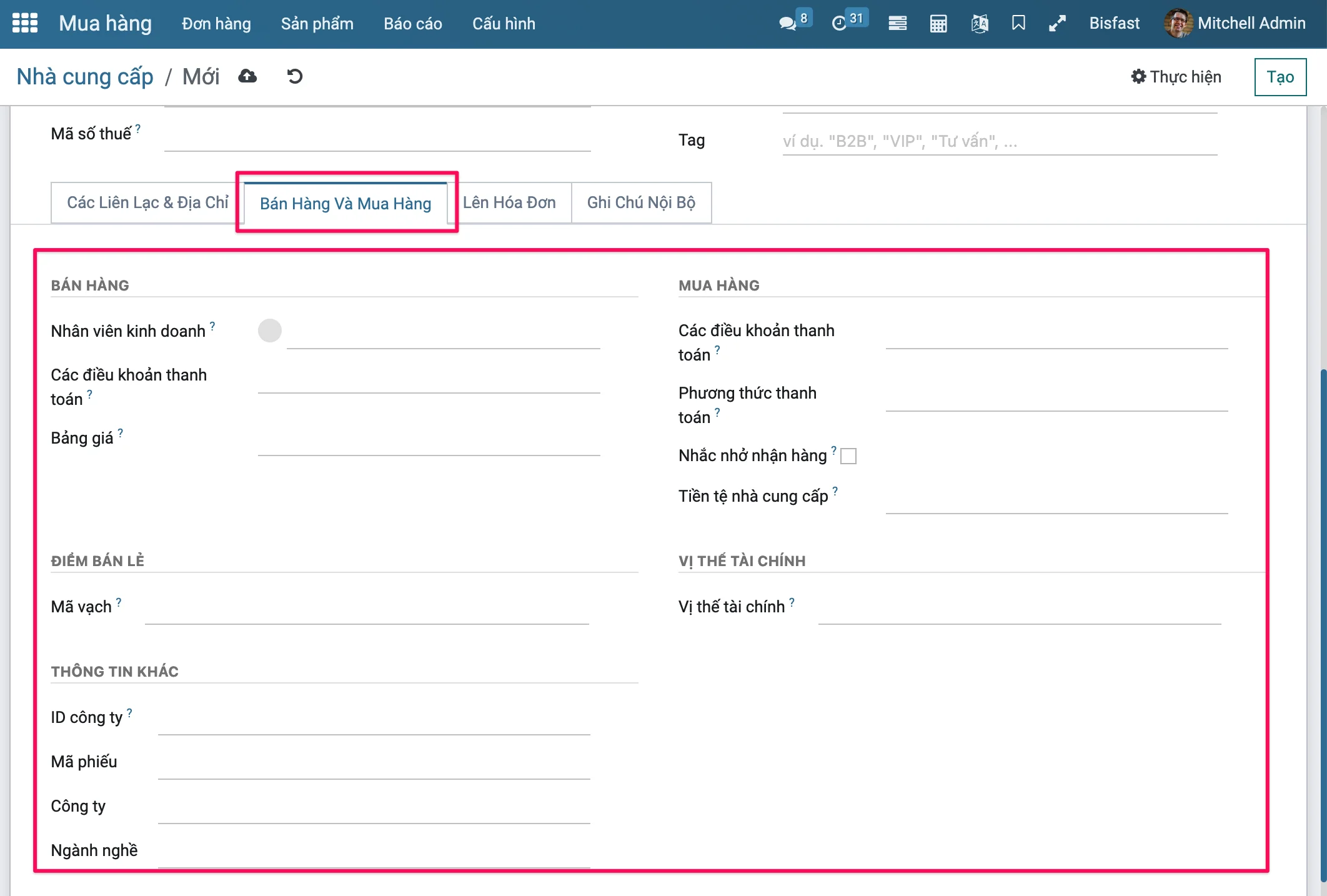
Ở đây trong Bisfast, Hồ sơ Nhà cung cấp và Khách hàng được xử lý như là các liên hệ cùng một chủ sở hữu. Do đó, nếu bạn tạo một nhà cung cấp thì không cần phải cung cấp các trường liên quan đến Bán hàng.
Kế toán
Tiếp theo, chúng ta sẽ đi đến tab Lên hoá đơn (hoặc bạn có thể thấy menu là Kế toán tuỳ thuộc vào module kế toán có được cài đặt không) được cung cấp trong biểu mẫu tạo Nhà cung cấp. Dưới tab này, bạn sẽ cung cấp chi tiết tài khoản Ngân hàng. Bạn có thể đề cập đến Tên ngân hàng và Số tài khoản bằng cách chọn tùy chọn Thêm dòng.
Chi tiết các Bút toán kế toán cũng có thể được cung cấp. Trường Tài khoản phải thu được sử dụng khi tạo hóa đơn khách hàng và Trường Tài khoản phải trả được sử dụng khi tạo hóa đơn nhà cung cấp. Mặc định khi bạn đã cài đặt hệ thống tài khoản rồi thì 2 trường dữ liệu này thường đã được điền tự động, bạn có thể thay đổi nó nhưng lời khuyên chung là không cần thiết.
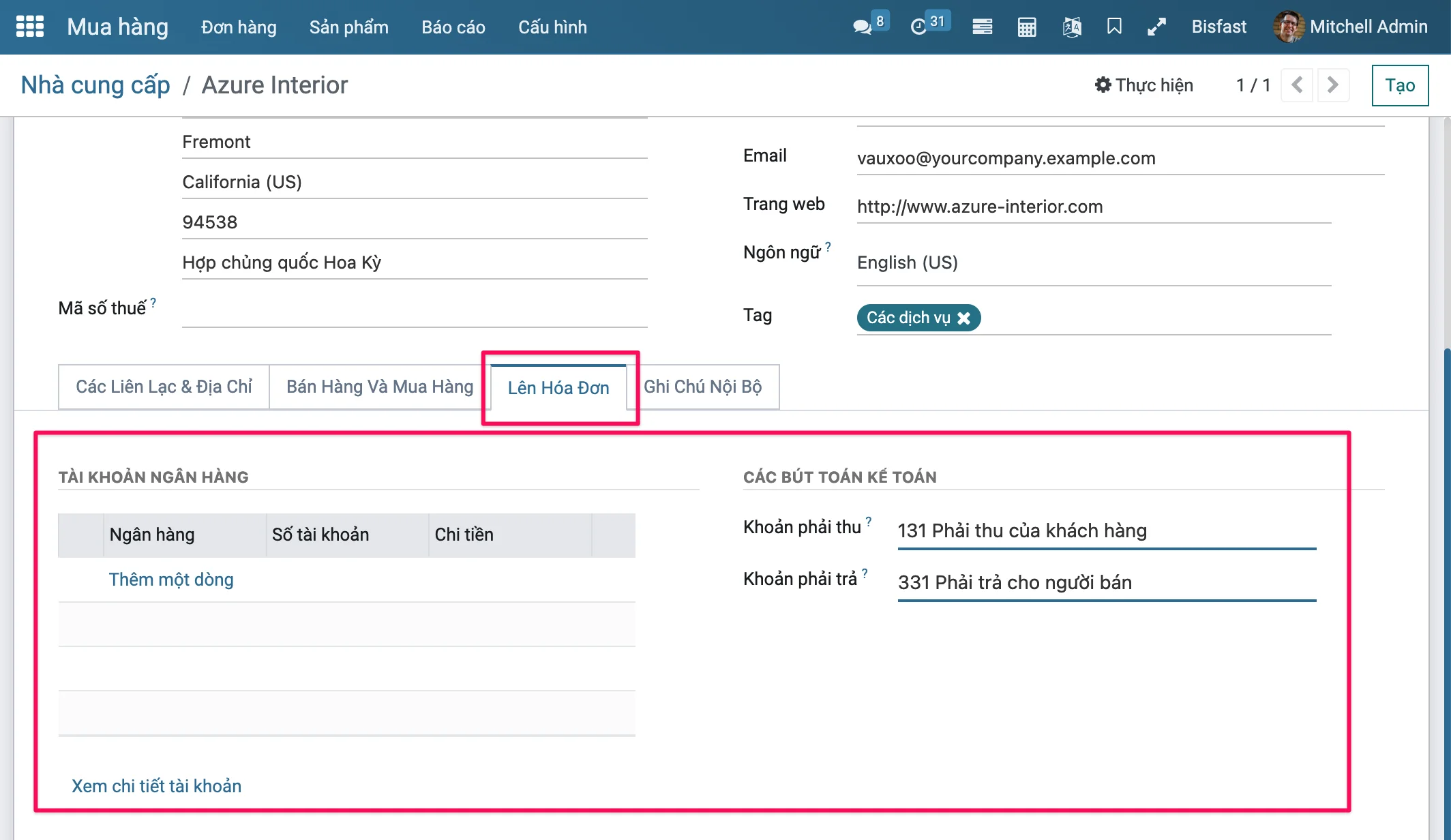
Ghi chú nội bộ
Dưới tab Ghi chú nội bộ, bạn có thể bao gồm các ghi chú nội bộ nếu có và Cảnh báo trên Đơn đặt hàng.
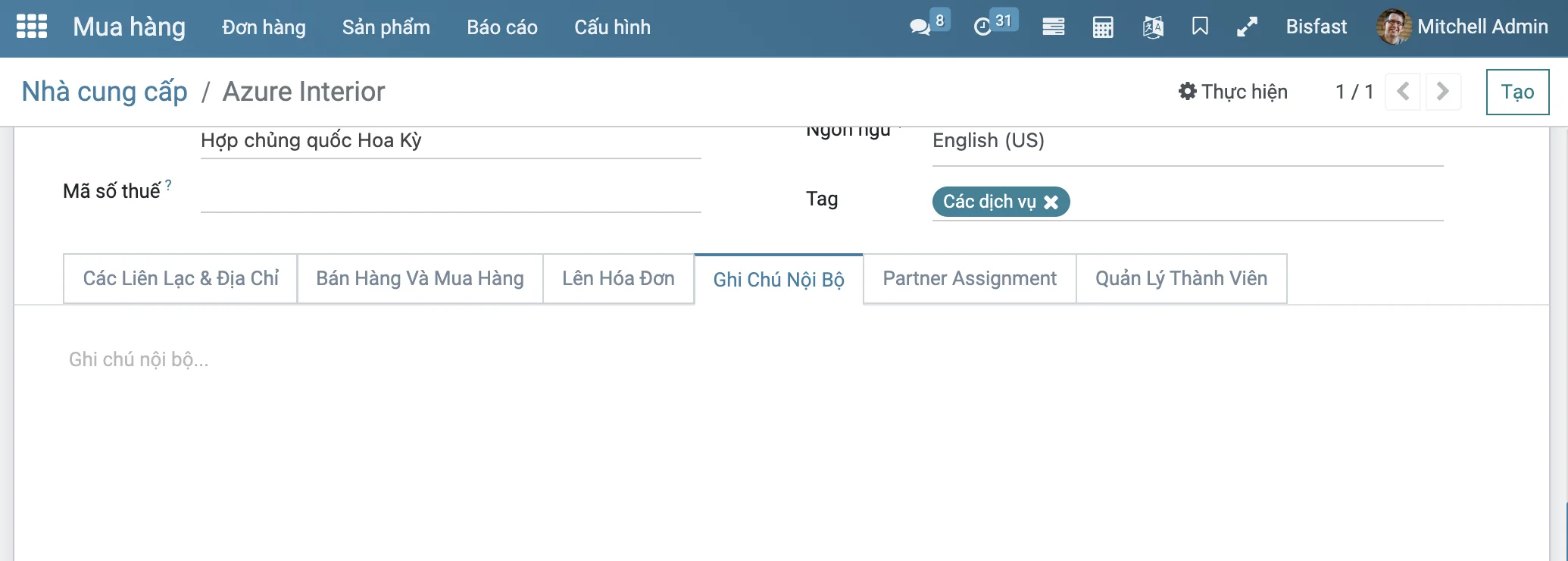
Gán đối tác
Trong trường hợp bạn cài đặt chức năng quản lý thành viên
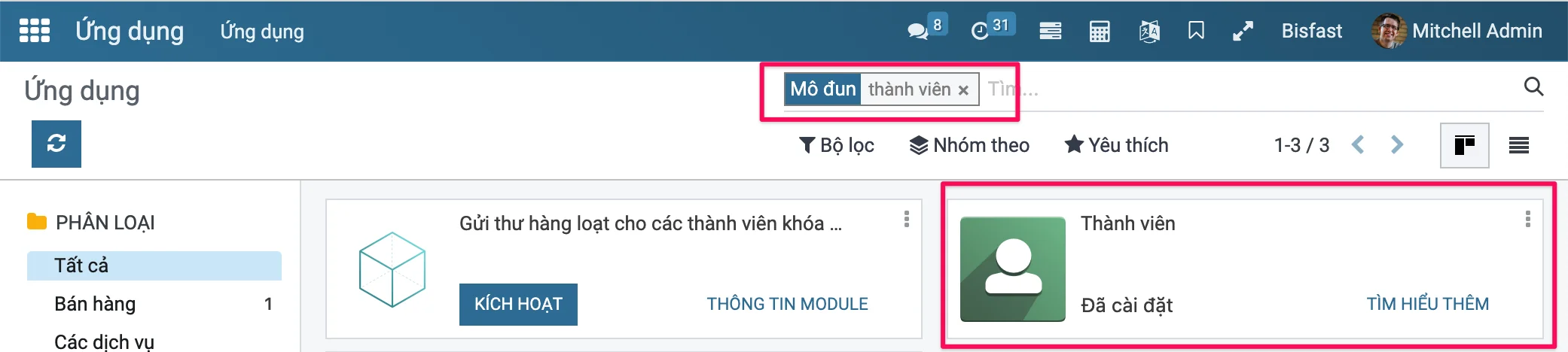
bạn sẽ thấy tab Gán đối tác / Partner Assignment.
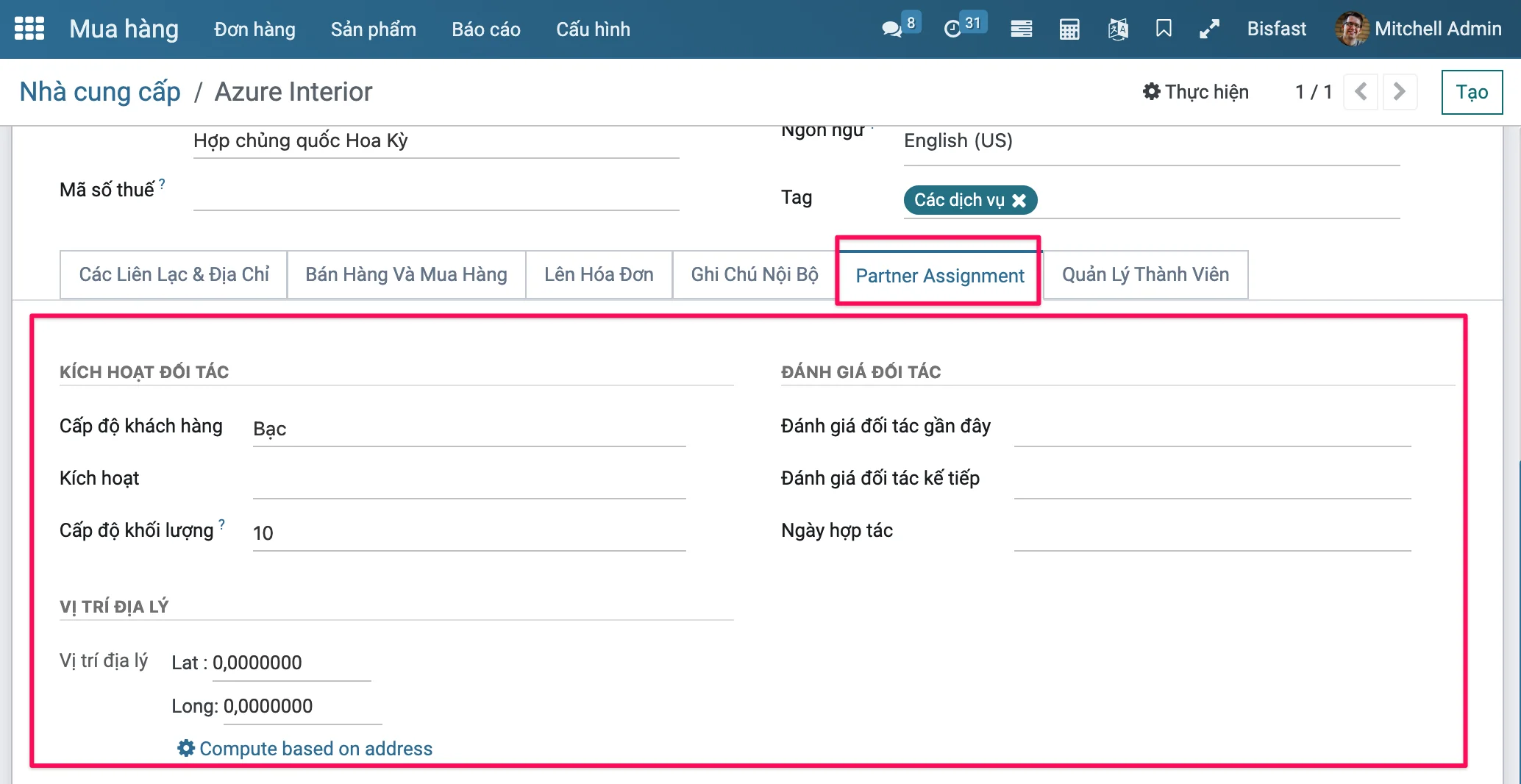
Dưới tab Gán đối tác, bạn có thể bao gồm Vị trí địa lý. Dữ liệu Kích hoạt đối tác như Cấp đối tác, Kế hoạch hoa hồng, Kích hoạt và Trọng số cấp đối tác. Sau đó trong Đánh giá đối tác, bạn có thể thêm Đánh giá đối tác mới nhất, Đánh giá đối tác tiếp theo và Ngày đối tác.
Quản lý thành viên
Tab cuối cùng có sẵn trong biểu mẫu tạo Nhà cung cấp là tab Thành viên, cho phép bạn thêm thông tin thành viên.
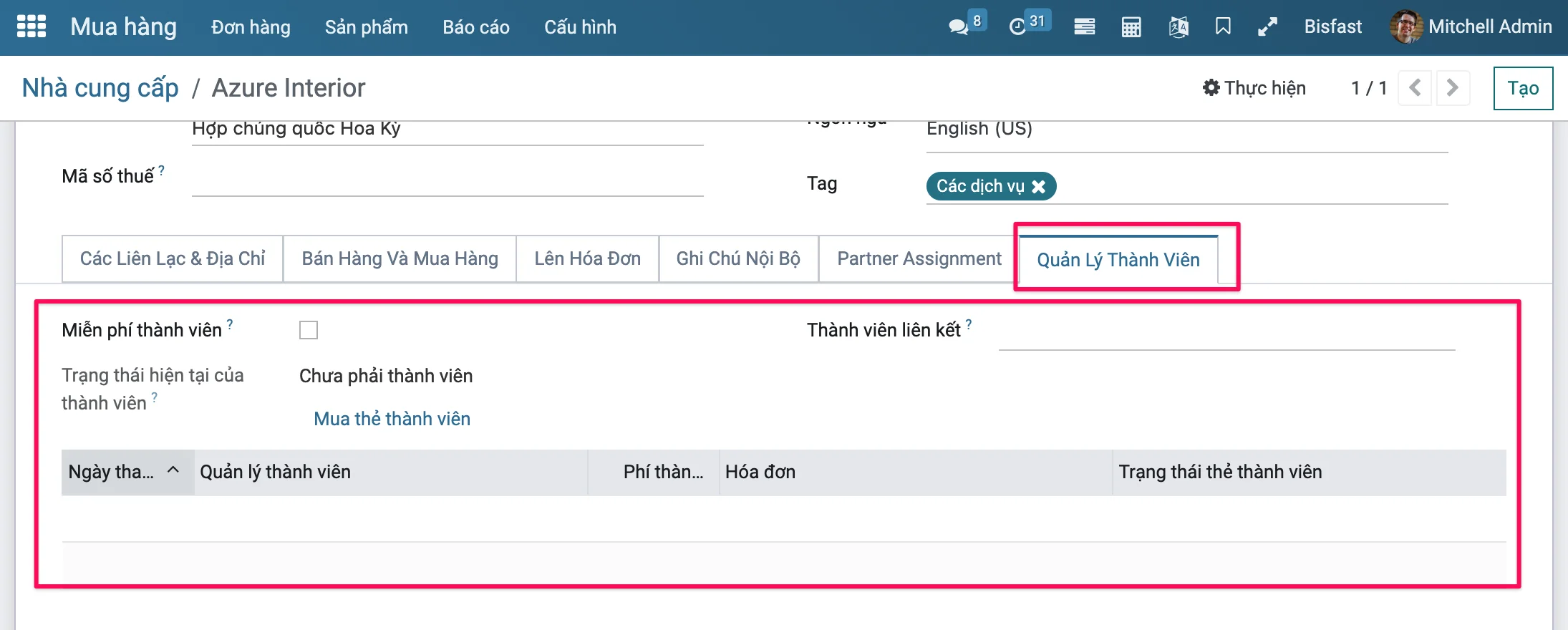
Ở đây bạn có tùy chọn Thành viên Miễn phí. Bạn có thể kích hoạt tùy chọn này nếu muốn cung cấp thành viên miễn phí cho nhà cung cấp này. Trạng thái thành viên hiện tại có thể được xem. Thành viên không định nghĩa một đối tác không nộp đơn xin thành viên.
- Thành viên bị hủy: Một thành viên đã hủy bỏ thành viên của mình
- Thành viên cũ: một thành viên với ngày hết hạn thành viên đã hết hạn
- Thành viên đang chờ: một thành viên đã nộp đơn xin thành viên và hóa đơn của họ đang được tạo.
- Thành viên đã lập hóa đơn: một thành viên mà hóa đơn của họ đã được tạo
- Thành viên đã thanh toán: một thành viên đã thanh toán phí thành viên.
Khi hoàn tất tất cả các bước trên, bạn có thể lưu thông tin của nhà cung cấp mới bằng cách nhấn nút LƯU (biểu tượng đám mây) hoặc bạn có thể mở qua menu khác thì hệ thống tự động lưu. Bây giờ bạn có thể xem nhà cung cấp đã được tạo trong cửa sổ Nhà cung cấp.

To install this Web App in your iPhone/iPad press
![]() and then Add to Home Screen.
and then Add to Home Screen.
